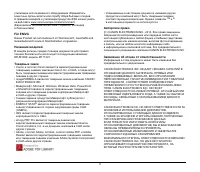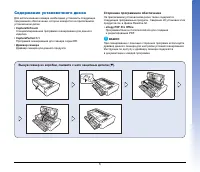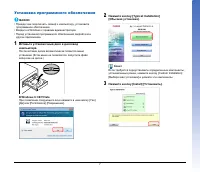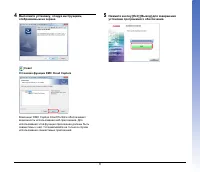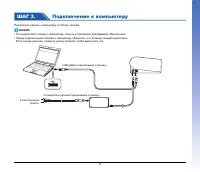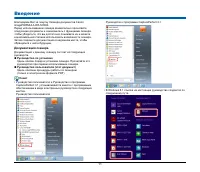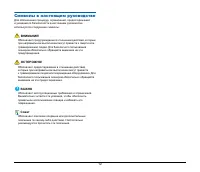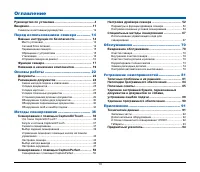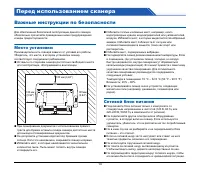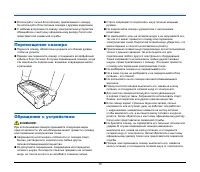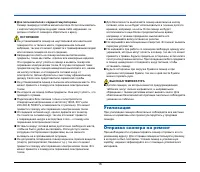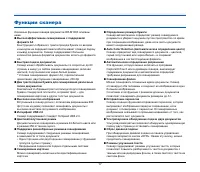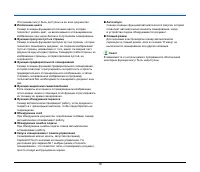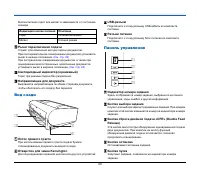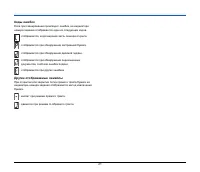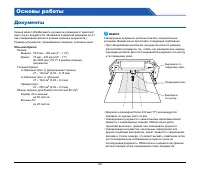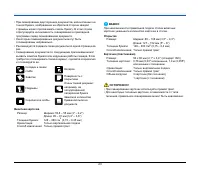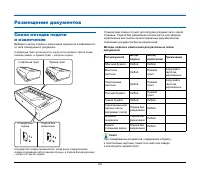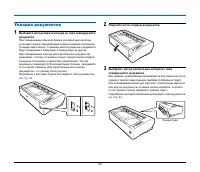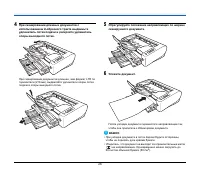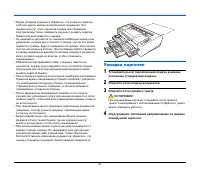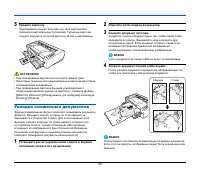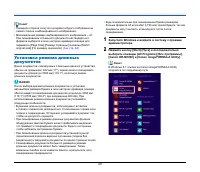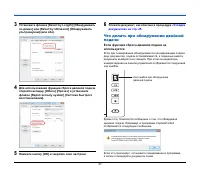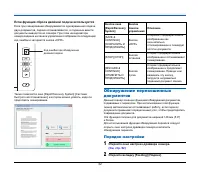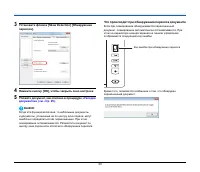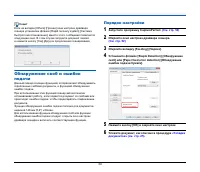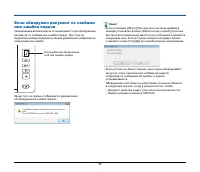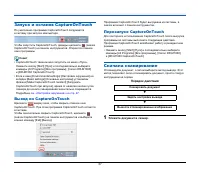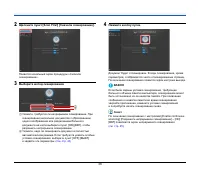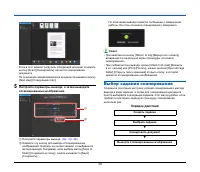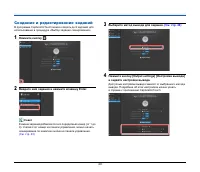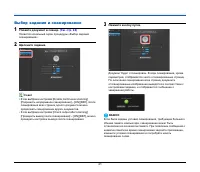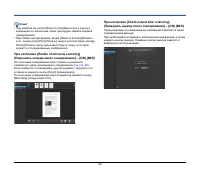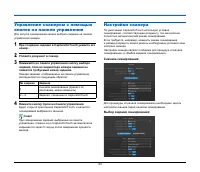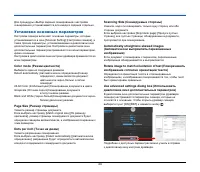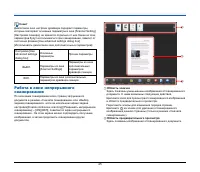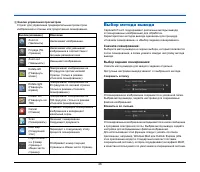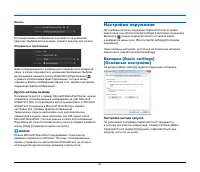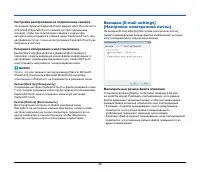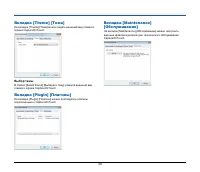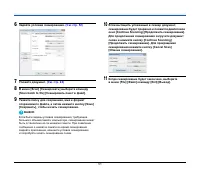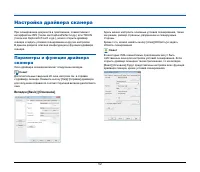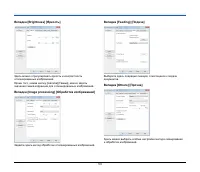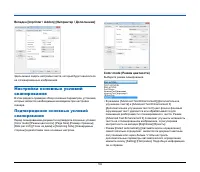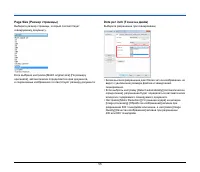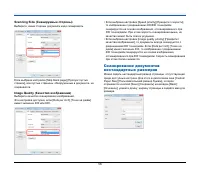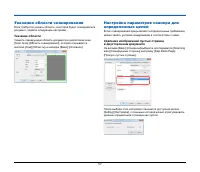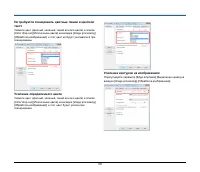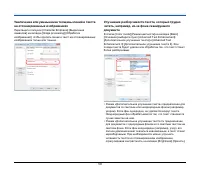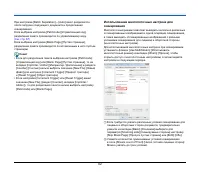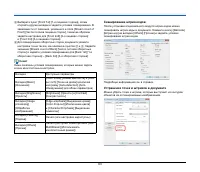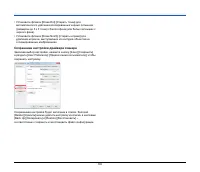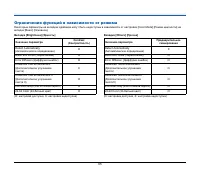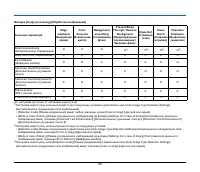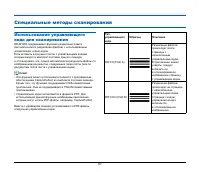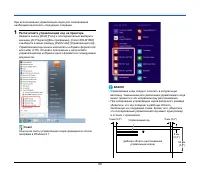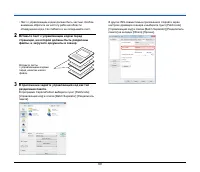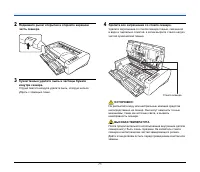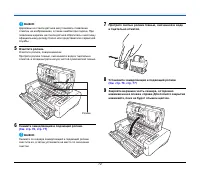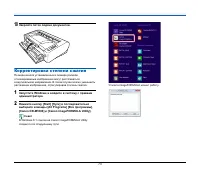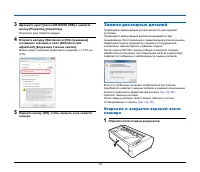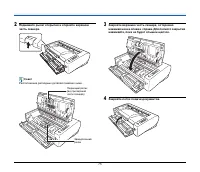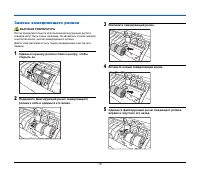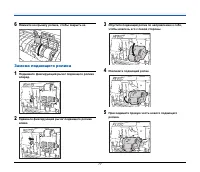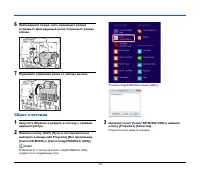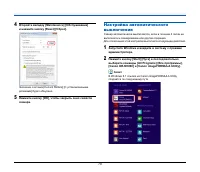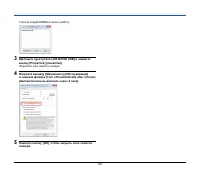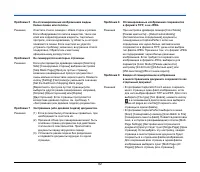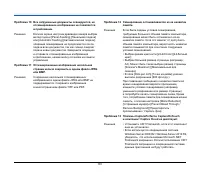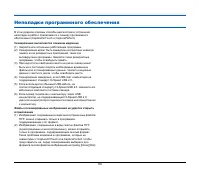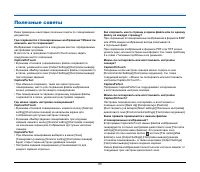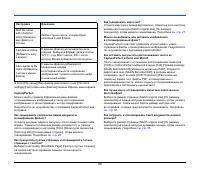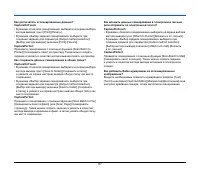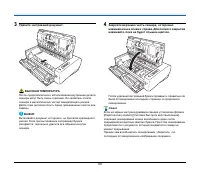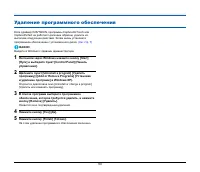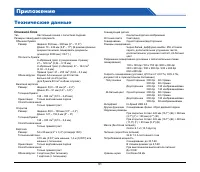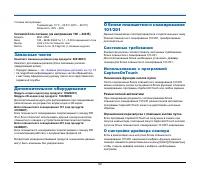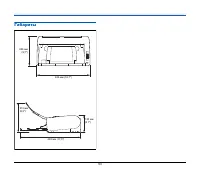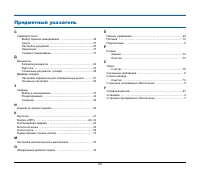Сканеры Canon imageFORMULA DR-M1060 - инструкция пользователя по применению, эксплуатации и установке на русском языке. Мы надеемся, она поможет вам решить возникшие у вас вопросы при эксплуатации техники.
Если остались вопросы, задайте их в комментариях после инструкции.
"Загружаем инструкцию", означает, что нужно подождать пока файл загрузится и можно будет его читать онлайн. Некоторые инструкции очень большие и время их появления зависит от вашей скорости интернета.
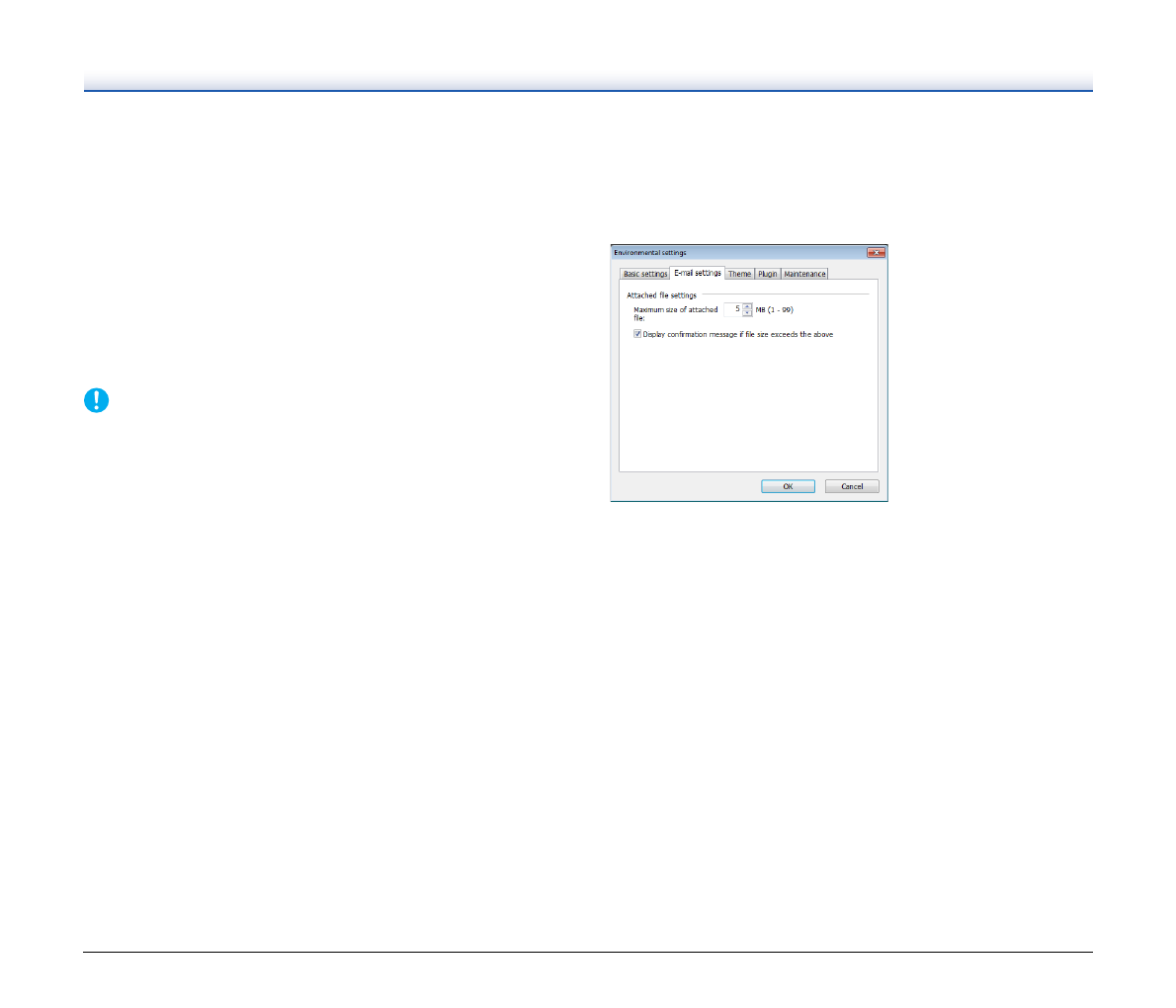
48
Настройка
реагирования
на
подключение
сканера
Установите
флажок
[CaptureOnTouch appears when the scanner is
connected] [CaptureOnTouch
появляется
при
подключении
сканера
],
чтобы
при
подключении
сканера
к компьютеру
автоматически
открывался
главный
экран
CaptureOnTouch.
Эта
настройка
доступна
,
только
если
программа
CaptureOnTouch
уже
загружена
в систему
.
Резервное
копирование
и восстановление
Кнопки
[Back Up] [
Копировать
]
и
[Restore] [
Восстановить
]
позволяют
создать
резервную
копию
файла
конфигурации
(
с
настройками
,
созданными
заданиями
и др
.) CaptureOnTouch
и восстановить
настройки
из
такой
резервной
копии
.
ВАЖНО
Учтите
,
что
для
задания
с
методом
вывода
[Save in Microsoft
SharePoint] [
Сохранить
в
Microsoft SharePoint]
настройки
,
относящиеся
к
SharePoint,
не
сохраняются
в резервной
копии
.
Кнопка
[Back Up] [
Копировать
]
Сохранение
настроек
CaptureOnTouch
в файле
резервной
копии
(*.cot).
Создав
резервную
копию
перед
первым
использованием
CaptureOnTouch,
можно
сохранить
начальную
настройку
CaptureOnTouch.
Кнопка
[Restore] [
Восстановить
]
Восстановление
настроек
из
файла
резервной
копии
.
При
работе
на
нескольких
компьютерах
можно
создать
копию
настроек
окружения
на
одном
компьютере
,
перенести
их
на
другой
компьютер
и там
восстановить
,
чтобы
обеспечить
единство
настроек
на
всех
используемых
компьютерах
.
Вкладка
[E-mail settings]
[
Настройки электронной
почты
]
На
вкладке
[E-mail settings] [
Настройки
электронной
почты
]
задайте
максимальный
размер
файлов
изображений
,
которые
могут
вкладываться
в электронные
письма
.
Максимальный
размер
файла
вложения
Установите
флажок
[Display confirmation message if file size
exceeds the above] [
Требовать
подтверждения
,
если
размер
файла
превышает
указанный
выше
],
чтобы
при
превышении
размера
файла
вложения
появлялось
окно
подтверждения
.
•
В
режиме
«
Сначала
сканирование
»
окно
подтверждения
появляется
,
если
размер
файла
отсканированного
изображения
превышает
заданный
здесь
размер
.
•
В
режиме
«
Выбор
задания
сканирования
»
окно
подтверждения
появляется
,
если
заданный
размер
файла
превышается
во
время
сканирования
.
Содержание
- 3 Für EMVG
- 4 ШАГ; Прочитайте
- 6 Системные
- 10 Выключение; На
- 11 Введение; Документация
- 12 ВНИМАНИЕ
- 13 Оглавление
- 14 Важные; Место
- 15 Перемещение
- 16 Утилизация
- 19 Вид; wa
- 20 ws; wd; Kensington; Панель
- 22 Документы
- 24 Смена
- 28 Укладка
- 29 Установка
- 30 Обнаружение; Порядок
- 36 Сканирование; Что
- 37 Выход; Сначала; Уложите
- 39 Выбор
- 44 Rotate image to match orientation of text (
- 47 Настройки; Вкладка
- 52 Параметры
- 54 Настройка; Подтверждение; Режим
- 62 Использование
- 70 Обслуживание; Ежедневное; Откройте
- 74 Открытие
- 81 Типичные
- 91 Приложение; Технические; Основной